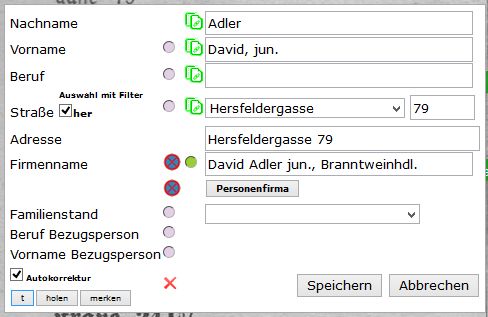DES/Administration/Projektanlage
DES-Projekte können von allen DES-Admins angelegt werden.
Man geht in fünf Schritten vor:
- Projektseite in GenWiki anlegen
- Scans hochladen
- Projekt erstellen
- Seiten erstellen
- Erfassungsmaske anlegen
Projektseite im GenWiki anlegen
Jedes Erfassungsprojekt im DES sollte sich im GenWiki auf einer Projektseite präsentieren. Hier wird das Projekt beschrieben, Kontaktmöglichkeiten wie Projektbetreuer, Mailigliste genannt, Angaben zur Erfassung im DES (Datenbanklink, Suchlink, Erfasser) gemacht und die projektspezifischen Editionsrichlinien verlinkt (Beispiel). Auch Besonderheiten des jeweiligen Projektes finden hier ihren Platz. Zusätzlich können weitere Unterseiten wie Suchtipps (Beispiel) oder die Infobox (Beispiel) erstellt werden.
Diese Seite sollte in der DES-Adminseite des Projekts unter "URL der Projektinformationsseite" angegeben werden.
Es gibt Vorlagen für Projekte mit typischen Einsteiger-Hinweisen, nämlich „Bedienungsanleitung“ und „Erfassen“. Sie erleichtern den Einstieg und erhöhen den Wiedererkennungswert der Projektseiten.
Die Einsteiger-Hinweise „Bedienungsanleitung“ und „Erfassen“ erleichtern den Einstieg und erhöhen den Wiedererkennungswert der Projektseiten. Bei Adressbuchartikel muss kein Datenbanklink oder Suchlink eingetragen werden. Es reicht die Parameter der Vorlage:Info Adressbuch auszufüllen: Aktiv, Betreuer, DES, Information.
Editionsrichtlinien
Die Editionsrichtlinien (ER), besonders wenn es Abweichungen zur Norm gibt, müssen auch festgehalten werden. In den Editionsrichtlinien werden die Regeln für die Erfassung der Daten erläutert (Beispiel).
Die Seite sollte in der DES-Adminseite des Projekts unter "URL der Editionsrichtlinien" angegeben werden. Es lohnt sich, die ER als Unterseite zur Projektseite im Wiki anzulegen (Projektseite>/Editionsrichtlinien) statt als Abschnitt auf dieser, weil dann ein eigenes Inhaltsverzeichnis für die ER angelegt wird.
Hinweise für Adressbücher
Insbesondere bei Adressbüchern ist es zu empfehlen, alle Seiten anzulegen, auch wenn sie nicht für eine Erfassung (momentan) vorgesehen sind. Der Mehraufwand bei der Seitenanlage ist sehr gering, erspart aber später bei der Erfassung weiterer Bereiche eines Adressbuches eine nochmalige Seitenanlage und ggf. Probleme beim Import!
Zusätzlich sollte bei den Adressbüchern auf der jeweiligen Projektbeschreibungsseite auch direkt das Inhaltsverzeichis mit angelegt werden:
=== Inhaltsverzeichnis ===
*siehe auch [https://wiki.genealogy.net/index.php?title=Datei%3ALuebeck-AB-1939.djvu&page=10 Originalseite]
<tab class="wikitable" head="top">
Bezeichnung Seiten Erfassung?
Inhaltsverzeichnis Vorwort, Wissenwertes etc. 3 - 72 {{NotOK}}
I. NSDAP, Behörden und öffentliche Einrichtungen 77-120 {{OK}}
II. Einwohner und Firmen der Hansestadt Lübeck abecelich geordnet, einschl. der Stadtteile 121 - 426 {{InArbeit}}
III. Straßen und Häuser der Hansestadt Lübeck und ihre Bewohner einschl. der Stadtteile 427 - 652 {{NotOK}}
IV. Industrie, Handel und Gewerbe und freie Berufe der Hansestadt Lübeck 653-728 {{Unklar}}
V. Einwohner-Verzeichnis der benachbarten Ortschaften 729-776 {{InArbeit}}
VI. Anstalten, Verbände und Vereine 777-789 {{OK}}
</tab>
Das Beispiel sieht ohne Überschrift dann so aus:
- siehe auch Originalseite
Zeichenerklärung
 = Für die sofortige Erfassung vorgesehen (bei Seitenanlage: OPEN)
= Für die sofortige Erfassung vorgesehen (bei Seitenanlage: OPEN) = Nicht für eine Erfassung vorgesehen (bei Seitenanlage: NO_CONTENT)
= Nicht für eine Erfassung vorgesehen (bei Seitenanlage: NO_CONTENT) = Bereits erfasst (z.B. bei teilweise bereits erfassten Büchern oder bereits Adressbüchern in der Erfassung)
= Bereits erfasst (z.B. bei teilweise bereits erfassten Büchern oder bereits Adressbüchern in der Erfassung) = Eine Erfassung kommt in Frage, es wird aber erst zu einem späteren Zeitpunkt entschieden, ob der Bereich erfasst wird oder nicht (bei Seitenanlage: auf LOCKED zu setzen)
= Eine Erfassung kommt in Frage, es wird aber erst zu einem späteren Zeitpunkt entschieden, ob der Bereich erfasst wird oder nicht (bei Seitenanlage: auf LOCKED zu setzen)
Scans hochladen
Falls die Scans nicht mit einer stabilen URL im Internet verfügbar sind, müssen diese beim CompGen gespeichert werden.
Externe Scans
Für die Verwendung der Scans sind zwei besondere Rechte zu beachten:
Dass der CompGen das Nutzungsrecht hat und das Urheberrecht nicht verletzt, ist vor der dem Verwenden der Scans zu prüfen. In der Regel ist beides für alte Bücher gegeben.
Scans bei CompGen
Für alle DES-Projekte wird das Verzeichnis https://files.genealogy.net/DES genutzt. Dafür sind entsprechende Rechte nötig: Bitte an die Server-Admins wenden: Jesper Zedlitz oder Michael Niewiara (Stand Juni 2024).
Die Scans sollten idealerweise als jpeg, jpg oder png in einem Verzeichnis mit aussagekräftigem Namen (z.B. identisch mit dem Projektnamen) abgelegt werden.
Für eine Umwandlung eignet sich das Programm "Irfanview" (http://www.irfanview.de), das diverse Konvertierungs- und Umbenennungsfunktionen hat.
Die Scans sollten eindeutig und numerisch aufsteigend benannt werden, z.B. für einen Scan für das Polizeiblatt 1873 als "1873-001.jpg".
Der Transfer muss über das WebDAV-Protokol erfolgen; es stehen diverse Optionen zur Verfügung:
Codebeispiel für cadaver:
Ein Terminal wird in dem Order gestartet, wo die Scans liegen, die auf den Server verschoben werden sollen
cadaver https://files.genealogy.net/
mkdir Projektname
mput *.jpg Projektname
Die erste Zeile öffnet die Verbindung; die zweite Zeile erstellt das Verzeichnis - hier wird auch der Benutzername (E-Mail-Adresse in Kleinbuchstaben) und das Passwort abgefragt; die letzte Zeile kopiert alle jpg-Dateien im lokalen Ordner auf den Server in den zuvor erstellten Ordner (hier: Projektname).
Projekt anlegen
Unter http://des.genealogy.net/list/create ist das Projekt anzulegen. Es können bestimmte Felder der Erfassungsmaske, die nicht benötigt werden aus dem HTML Code gelöscht werden, ggf. auch wieder eingefügt werden. Änderungen an den Namen der frei konfigurierten Eingabefelder sind nicht zu empfehlen, um spätere Probleme beim Export oder ggf. Verwechslungen zu vermeiden. Ggf. kann noch ein weiters Eingabefeld angelegt werden.
- Name
- Hier ist der allgemeine Name, bei einem Adressbuch z. B. "Adressbuch Eberberg (Bezirksamt) 1937" anzugeben. Der Ort ist zuerst zu nennen, um eine bessere tabellarische Anzeige zu ermöglichen.
- Kurzname
- Hier ist die Kurzbezeichnung des Projekts anzugeben, unter dem das Projekt auch in der Datenbank gespeichert wird.
- Vorschaubildchen
- Die Titelseite oder Vorderseite des Adressbuches werden hier im Wiki hochgeladen und im DES-Projekt verlinkt. Es sollte ein kleines Bild, z.B. http://wiki-commons.genealogy.net/images/thumb/6/63/Striegau_Adressbuch_1937.jpg/250px-Striegau_Adressbuch_1937.jpg verwendet werden und nicht die volle Größe. Alternativ ist es auch möglich, den entsprechenden kleinen (!) Scan aus dem entsprechenden Bilderverzeichnis zu verlinken.
- Projektbetreuer
- Hier sind der/die Betreuer des jeweiligen Projekts anzugeben. Durch gehaltene STG Taste können auch mehrere Administratoren als Betreuer ausgewählt werden.
- URL Projektbeschreibungsseite sowie Editionsrichtlinien
- Hier wird der Link zur jeweiligen Projektbeschreibungsseite eingefügt sowie zu den Editionsrichtlinien. Für Adressbücher sind die allgemeinen Editionsrichtlinien (https://wiki.genealogy.net/Adressb%C3%BCcher/Editionsrichtlinien) zu verlinken.
- Namen der Werte, die pro Seite gelten
- Grundsätzlich nur bei Projekten, die KEINE Adressbücher relevant sind. Hier ist im Einzelfall zunächst mit den anderen Administratoren abzusprechen, ob und wenn ja in welcher Form diese Felder verwendet werden sollen. Sie sind dann notwendig, wenn Informationen über mehrere Seiten gespeichert werden soll, z.B. Ausgabedatum der Verlustliste oder Nummer der Verlustliste
- Namen der frei konfigurierten Eingabefelder
Source-Script Dateien Anwendung am Beispiel Adressbuch
- Datenfeldbelegung bei Adressbüchern
| Name des Feldes | Bezeichnung |
|---|---|
| Name des Felds "value01" | Beruf o. ä. |
| Name des Felds "value02" | Adresse |
| Name des Felds "value03" | Ortsname |
| Name des Felds "value04" | Ortskennung |
| Name des Felds "value05" | Firmenname |
| Name des Felds "value06" | Familienstand |
| Name des Felds "value07" | Vorname Bezugsperson |
| Name des Felds "value08" | Beruf Bezugsperson |
| Name des Felds "value09" | Eigentümer |
| Name des Felds "value10" | Funktionsträger |
| Name des Felds "value11" | abweichender Ort |
- HTML-Code der Eingabebox
- Der unten stehende Code ist das Standart Erfassungsfenster Stand 01.2019.
Wichtig: Die name Eigenschaft des Datenfeldes muss mit den obrigen Bezeichnungen übereinstimmen
- <link href="https://files.genealogy.net/DES/js/desActivate.css" type="text/css" rel="stylesheet" media="screen, projection">
- <script type="text/javascript" src="https://files.genealogy.net/DES/js/casifyName4.js"></script>
- <script type="text/javascript" src="https://files.genealogy.net/DES/js/desActivate.js"></script>
- <script type="text/javascript" src="https://files.genealogy.net/DES/js/AdressBook.js"></script>
- <script type="text/javascript" src="https://files.genealogy.net/DES/js/split.js"></script>
- <table>
- <tbody>
- <tr id="inputRowNachname" class="des-remember">
- <td>Nachname</td>
- <td ><input id="inputFormLastName" class="StorageValue des-autocase initialFocus" size="35" name="lastName" type="text"></td>
- </tr>
- <tr id="inputRowVorname" class="des-remember">
- <td>Vorname</td>
- <td><input id="inputFormFirstName" class="StorageValue TabStop des-autocase romanNumbers" size="35" name="firstName" type="text"></td>
- </tr>
- <tr id="inputRowBeruf" class="des-remember">
- <td>Beruf</td>
- <td><input id="inputFormValue01" class="StorageValue TabStop des-autocase" size="35" name="value01" type="text"></td>
- </tr>
- <tr id="inputRowStraße" class="des-remember">
- <td>Adresse</td>
- <td><input id="inputFormValue02" size="36" class="StorageValue TabStop des-autocase" name="value02" type="text"></td>
- </tr>
- <tr id="inputRowOrtsname" class="des-remember">
- <td>Ortsname</td>
- <td><input id="inputFormValue03" class="StorageValue TabStop" size="30" name="value03" type="text"></td>
- <td><input id="inputFormValue04" class="StorageValue TabStop" style="display:none;" size="35" name="value04" type="text"></td>
- </tr>
- <tr id="inputRowFirmenname" class="des-remember">
- <td>Firmenname</td>
- <td><input id="inputFormValue05" class="StorageValue TabStop des-autocase" size="35" name="value05" type="text"></td>
- </tr>
- <tr id="inputRowFamilienstand" class="des-remember">
- <td>Familienstand</td>
- <td><select id="inputFormValue06" class="TabStop" onchange="showBezP()" onkeyup="this.blur();this.focus();" name="value06">
- <option selected="selected"></option>
- <option>ausgezogen</option>
- <option>Ehefrau/verehelicht</option>
- <option>Erben</option>
- <option>Frau</option>
- <option>Fräulein/unverehelicht</option>
- <option>Gebrüder</option>
- <option>geschieden/separiert</option>
- <option>Geschwister</option>
- <option>Nachfahren</option>
- <option>Ordens- (Schwester/Bruder)</option>
- <option>Schwestern</option>
- <option>Sohn</option>
- <option>Tochter</option>
- <option>verstorben</option>
- <option>Witwe/verwitwet</option>
- <option>Witwer/verwitwet</option>
- <option>Waise</option>
- </select></td>
- </tr>
- <tr id="inputRowBerufBezugsP">
- <td>Beruf Bezugsperson</td>
- <td><input id="inputFormValue08" class="TabStop des-autocase" style="display:none;" size="35" name="value08" type="text"></td>
- </tr>
- <tr id="inputRowVornameBezugsP">
- <td>Vorname Bezugsperson</td>
- <td><input id="inputFormValue07" class="TabStop des-autocase romanNumbers" style="display:none;" size="35" name="value07" type="text"></td>
- </tr>
- <tr id="inputRowEigentümer" class="des-remember">
- <td>Eigentümer </td>
- <td><input id="inputFormValue09" class="StorageValue TabStop" name="value09" value="Eigentümer" type="checkbox"></td>
- </tr>
- <tr id="inputRowFunktionsträger" class="des-remember">
- <td>Funktionsträger</td>
- <td><input id="inputFormValue10" class="StorageValue TabStop" name="value10" value="ja" type="checkbox"></td>
- </tr>
- <tr id="inputRowAbwOrt" class="des-remember">
- <td>abw./zus. Ortsangabe</td>
- <td><input id="inputFormValue11" class="StorageValue TabStop des-autocase" size="35" name="value11" type="text"></td>
- </tr>
- <tr id="Options">
- <td colspan="4"><div align="right">
- <input id="inputFormSave" value="Speichern" type="button"> <input id="inputFormCancel" value="Abbrechen" type="button">
- </div> </td>
- </tr>
- <tr id="inputRowNachname" class="des-remember">
- </tbody>
- <tbody>
- </table>
Kurzbeschreibung der Source-Script Dateien
- desActivate.css
- Enthält die Steuerung der Icons für das Script desActivate.js
- casifyName4.js
- Autokorrektur für Datenfelder der Klasse des-autocase.
- desActivate.js
- Werte Mitnahme für Datenfelder der Klasse StorageValue.
- Datenfelder die ein Anwahlbutton bekommen sollen müssen in der übergeordneten <tr> der Klasse des-remember angehören.
- Ansonsten erfolgt die Mitnahme zwangsweise.
- Tabstop Kontrolle für Datenfelder der Klasse TabStop.
- Sonderzeichenfunktion für Datenfelder der Klasse insertSpecialCharacter.
- Enter-Tasten Umwandlung von arabischen in römische Zahlen für Datenfelder der Klasse romanNumbers.
- Mitnahme Vorschlagsliste auf weitere Seiten.
- Einfügen der Button und Icons.
- Seitengenaues zuordnen der Seiten zu Kapiteln um das Erfassungsfenster seitengenau einzurichten.
- AdressBook.js
- Filterfunktion für select Felder.
- Adressfeld kombinieren aus Straße und HsNr.
- Button Personenfirma.
- Schalter Bezugspersonen Daten anzeigen/ausblenden.
- split.js
- Aufteilen von Werten auf select und Textfelder.
Aktivieren der Funktionen von desActivate im JavaScript-Code für das Projekt durch:
- $(document).ready(function() {
- desActivate();
- });
Seiten erstellen
Für die Seitenanlage eines neuen Projekts in DES müssen zunächst die einzelnen Seiten angelegt werden. Die Datei muss im ODS-Format (OpenDocumentSpreadsheet) gespeichert werden. Das ist das Standardformat von LibreOffice Calc bzw. OpenOffice Calc. Microsoft Excel kann Tabellen auch als .ods speichern.
Struktur
Die Liste muss so aussehen:
| page number | page name | file name | status | area status | value1 | value2 | value3 | value4 | value5 |
|---|---|---|---|---|---|---|---|---|---|
| 1 |
| Spaltenname | Inhalt | Beschreibung |
|---|---|---|
| page number | Numerisch | Seitennummer:
|
| page name | Numerisch und Text | Seitennummer:
|
| file name | URL | Hier sollte die vollständige URL der Bilddatei angegeben werden. Wichtig:: Ein Leerzeichen wird im Dateinamen durch %20 ersetzt. Sollte dies nicht gemacht werden, können die Bilddateien vom DES nicht gefunden werden! |
| status | OPEN, LOCKED, NO_CONTENT oder ERROR | Status der Seite:
|
| value1 - value5 | Beliebig | Angaben zur Seite (z.B. bei Standesamtsunterlagen: Standesamt oder Gemeinde; kann auch Jahrgang, Ausgabenummer eines Polizeiblattes oder Ausgabedatum enthalten) - für die Adressbücher nicht wichtig) Achtung: Unbedingt value1, value2, etc. wie oben angegeben und nicht value01, value02 etc. |
Seitenimport
Schlußendlich müssen die Seiten im Projekt angelegt werden. Dazu wechselt man in die Liste der Seiten. Über Seiten zu diesem Projekt hinzufügen muss die ODS-Datei importiert werden. Automatisch wird nochmals eine Übersicht über die zu importierenden Seiten angezeigt, bevor man mit IMPORT! die Seiten anlegt.
Erfassungsmaske anlegen
Die Erfassungsmaske ist, was die Erfasser zu sehen bekommen, wobei es auch eine Flächenerfassungsmaske gibt. Zunächst müssen die Felder unter Namen der konfigurierbaren Felder definiert werden und Namen bekommen. Die Zahlen links ermöglichen die Zuordnung später in der Erfassungsmaske, wenn man sie selbst erstellt.
Bereits jetzt sollten Felder, die später per Flächenerfassung erfasst werden sollen, eher niedrige Werte bekommen, da es sonst Probleme geben kann. Am besten sind Werte unter 16.
Man kann und sollte eine Erfassungsmaske unter HTML-Code für die Eingabemaske anlegen, man muss aber nicht. Hier wird eine einfache HTML-Tabelle erstellt. Die ids der Eingabefelder und deren Namen müssen das Format value01 haben, und die Zahlen müssen exakt den Werten bei Namen der konfigurierbaren Felder entsprechen. Vorname und Nachname haben die Werte FirstName und LastName.
Beispiel mit drei Feldern für Vorname, Nachname und Geburtsort:
<table>
<tbody>
<tr id="inputRowNachname" class="des-remember">
<td>Nachname</td>
<td colspan="2">
<input id="inputFormLastName" class="StorageValue initialFocus" size="40" name="lastName" type="text">
</td>
</tr>
<tr id="inputRowVorname" class="des-remember">
<td>Vorname</td>
<td colspan="2">
<input id="inputFormFirstName" class="StorageValue TabStop" size="40" name="firstName" type="text">
</td>
</tr>
<tr id="inputRowOrt" class="des-remember">
<td>Geburtsort</td>
<td>
<input id="inputFormValue01" class="StorageValue TabStop" size="40" name="value01" type="text">
</td>
</tr>
</tbody>
</table>